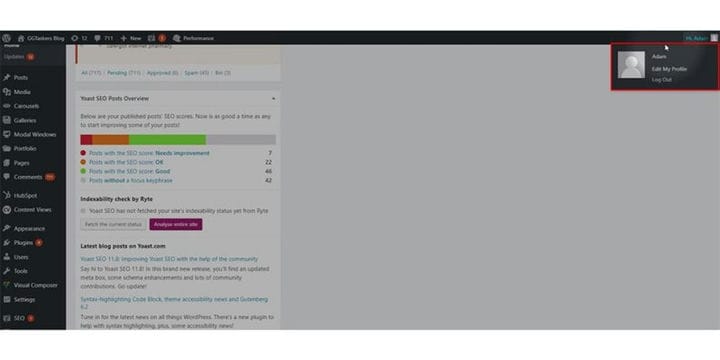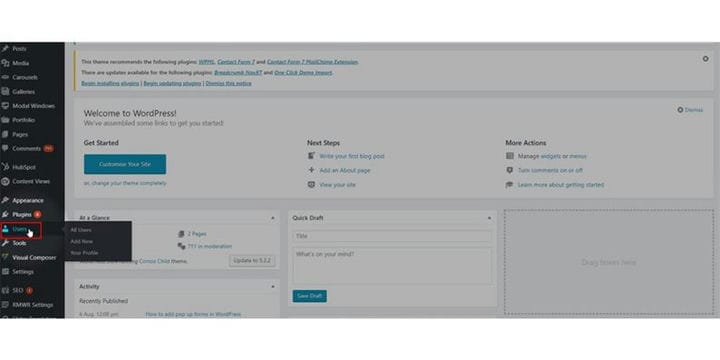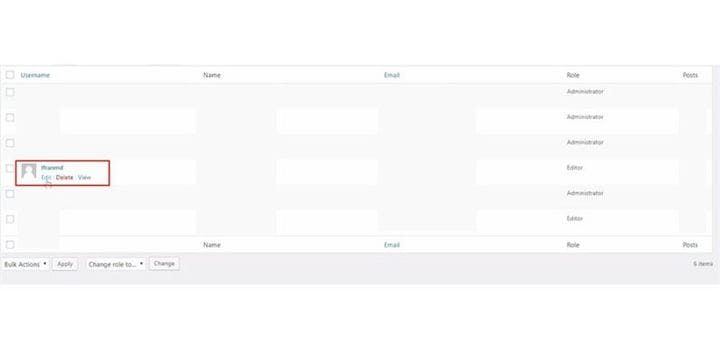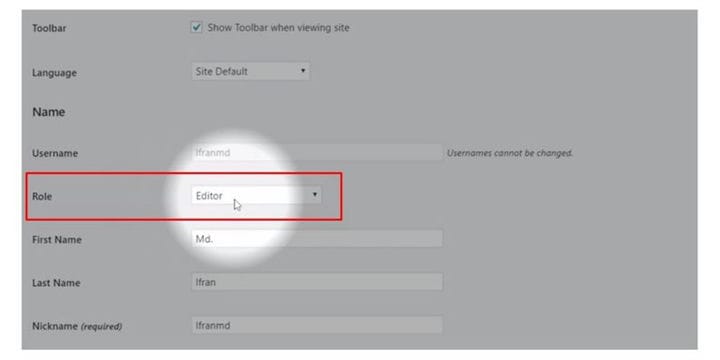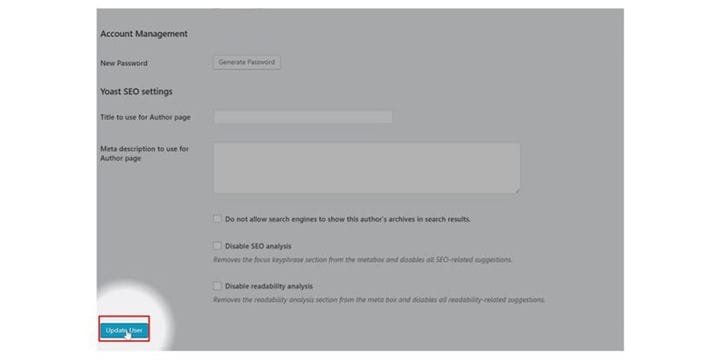Cómo cambiar los roles de usuario en WordPress
En WordPress, puede agregar 35 usuarios a su blog privado y, si actualiza a la versión premium, puede agregar usuarios ilimitados. El proceso de agregar usuarios es bastante fácil si no sabe cómo agregar usuarios, asegúrese de consultar cómo agregar autores al blog de WordPress. Ahora suponga que ha agregado usuarios y necesita cambiar el rol de los usuarios de editor a administrador o de administrador a editor. Con unos simples pasos, puede cambiar fácilmente el rol del usuario en el sitio web de WordPress. En este blog, le mostraré cómo puede cambiar los roles de usuario.
Paso 1: debe ir al backend de su sitio web o para WordPress; ‘se conoce como wp-admin. Wp-admin es el inicio de sesión universal para el sitio web de WordPress. Suponga que su sitio web es www.example.com, luego debe escribir la URL como www.example.com/wp-admin.
Paso 2: Después de iniciar sesión, aterrizará en su tablero. Ahora debes asegurarte de iniciar sesión como administrador. Es esencial iniciar sesión como administrador, ya que solo el administrador tiene acceso de edición sobre los usuarios. Se pueden asignar diferentes roles a diferentes usuarios en WordPress.
Paso 3: En su panel, encontrará una pestaña llamada usuarios. Esta pestaña tiene todos los usuarios que están registrados actualmente en su sitio web de WordPress. Para agregar o cambiar los roles de los usuarios, debe hacer clic en esta pestaña.
Paso 4: Se abrirá una nueva ventana una vez que haga clic en la pestaña. En esta pestaña, encontrará los usuarios que se agregan actualmente a su sitio web. Para cambiar la función del usuario, debe hacer clic en editar.
Paso 5: Después de hacer clic en editar, encontrará toda la información sobre el usuario. Debajo de la sección de nombre, encontrará una opción llamada rol. Seleccione el rol que desea otorgar a su usuario.
Paso 6: Una vez que haya terminado, debe desplazarse hacia abajo y, en la parte inferior, encontrará una pestaña llamada Actualizar usuario. Para confirmar el cambio de rol, debe hacer clic en Actualizar usuario.
Esto puede ser esencial cuando varias personas utilizan su sitio de blogs. Si alguien decide irse, puede cambiar fácilmente el rol del usuario e incluso puede eliminarlo.